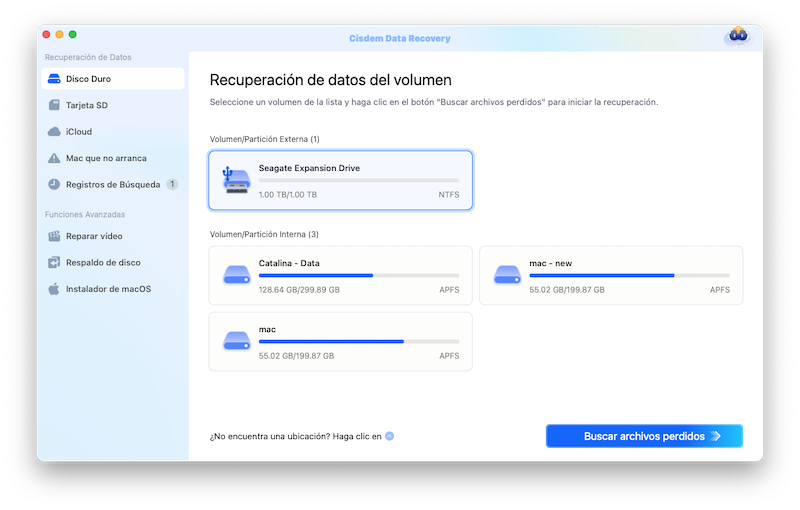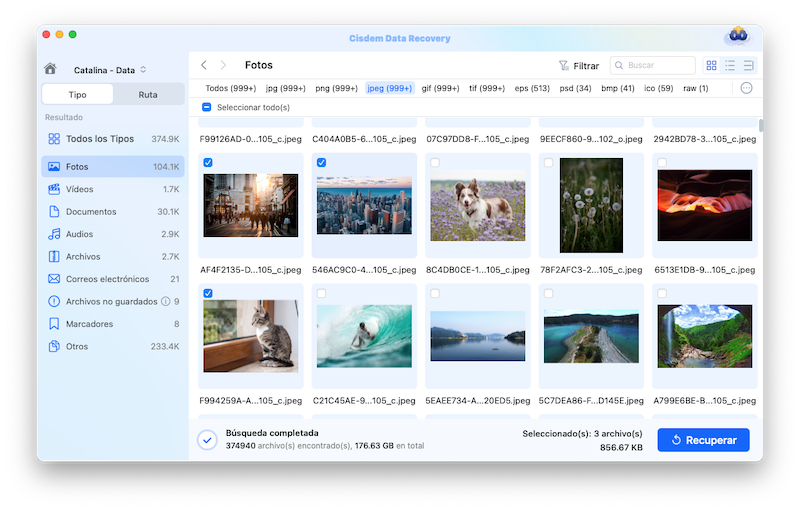4 Formas Comprobadas de Recuperar Fotos Eliminadas Permanentemente en Mac en 2025
 538
538
 0
0
La pérdida de fotos es imposible de evitar en una Mac, hay varias razones comunes para causar esto: eliminación accidental, edición de fotos bloqueada, daño físico e infección de malware. Si bien la causa más frecuente de pérdida de fotos en Mac es una eliminación involuntaria.
Si las fotos fueron a la Papelera de Mac después de una eliminación, es fácil restaurarlas. Pero las cosas pueden ser totalmente diferentes si ha eliminado permanentemente las fotos u otras en su Papelera. Para resolver esto, escribimos una guía para mostrarle cómo recuperar fotos eliminadas permanentemente de las aplicaciones iPhoto o Fotos u otra biblioteca en Mac, sin importar si está usando las últimas versiones de MacBook Pro, Air o iMac.
- ¿Cómo recuperar fotos borradas o fotos eliminadas recientemente de mi Mac?
- La forma más fácil de recuperar fotos eliminadas para siempre de Mac 2025
- ¿Cómo recuperar fotos eliminadas para siempre de mi Mac gratis?
- Recupere fotos eliminadas permanentemente en Mac gratis con Time Machine Backup
- Cómo recuperar fotos borradas permanentemente en Mac desde iCloud
- Extension: ¿Por qué podemos recuperar fotos eliminadas permanentemente en Mac?
 La mejor recuperación de datos para Mac y Windows
La mejor recuperación de datos para Mac y Windows
Manera Rápida de Recuperar Fotos Eliminadas Permanentemente
- Recupere fotos eliminadas permanentemente de Fotos, iPhoto u otras carpetas
- Recupere fotos eliminadas permanentemente desde la tarjeta SD u otros dispositivos de almacenamiento
- Restaurar archivos formateados, eliminados y faltantes
- Admite más de 200 tipos de archivos
- Repara videos dañados en diferentes formatos
- Vista previa de fotos antes de la recuperación
 Descarga gratuita
Descarga gratuita  Descarga gratuita
Descarga gratuita¿Cómo recuperar fotos borradas o fotos eliminadas recientemente de mi Mac?
En términos generales, almacenamos y administramos nuestras fotos en la aplicación Fotos o iPhoto en una Mac, al eliminar fotos en estas 2 aplicaciones, las fotos se moverán a la carpeta Eliminadas recientemente en la aplicación y mostrarán los días restantes antes de que se lleve a cabo la eliminación permanente. Las fotos eliminadas se guardarán en su aplicación Fotos o iPhoto durante 30 días.

Pero si hace clic en Eliminar todo en la carpeta Eliminados recientemente o han pasado 30 días desde la eliminación, sus fotos se eliminarán de forma permanente. Además, cuando movemos fotos de una carpeta a la Papelera, luego las eliminamos permanentemente en la Papelera, las fotos también se eliminan permanentemente. Por lo tanto, para recuperar fotos borradas permanentemente en mac, nos referimos a:
- Para recuperar fotos borradas en mac después de 30 días
- Para recuperar fotos de mac eliminadas recientemente que faltan
- Para recuperar fotos que eliminamos permanentemente en la Papelera en Mac
En estos casos, NO hay forma de que podamos recuperar fotos eliminadas permanentemente en Mac desde Eliminadas recientemente en Fotos o iPhotos, solo podemos recuperarlas a través de un software de recuperación de datos o una copia de seguridad.
La forma más fácil de recuperar fotos eliminadas para siempre de Mac 2025
Entendemos muy bien que sus fotos o archivos se han eliminado de forma permanente de su aplicación iPhoto o Fotos en Mac, y parece que no hay necesidad de revisar su papelera. Pero se recomienda que lo haga, tal vez pueda encontrar que sus fotos eliminadas yacen en la Papelera con un nombre de archivo diferente. Si no hay sorpresa, la forma más fácil de recuperar fotos borradas permanentemente en Mac es usar un programa profesional de recuperación de datos, y se recomienda Cisdem Data Recovery para Mac.
Cisdem Data Recovery para Mac es capaz de detectar y recuperar archivos eliminados permanentemente como fotos (PNG, JPG, GIF, PSD, BMP, RAW, etc.), archivos de música (ACC, MP3, M4A, FLAC, etc.), películas (DV, MKV, MOV , etc.), archivos (ZIP, TAR, RAR, 7Z, etc.), correos electrónicos y otros archivos en Mac, disco duro externo, unidad flash USB, tarjeta SD y otros dispositivos de almacenamiento. Funciona para casi todos los escenarios de pérdida de datos: vaciar la papelera, eliminar fotos de forma permanente de iPhoto o la aplicación Fotos, actualizar su macOS, formatear su disco por error...
Características principales de Cisdem Data Recovery para Mac
- Recupere fotos eliminadas permanentemente de la aplicación iPhoto o Photos u otra biblioteca/carpeta de fotos
- Recupere fotos borradas del disco duro interno y externo
- Restaure fotos , audios, videos, documentos, archivos, etc., más de 200 tipos
- Restaurar desde disco duro interno en mac, desde dispositivos de almacenamiento externo: SD, SDHC, USB, Media Player, etc.
¿Cómo recuperar fotos eliminadas para siempre de Mac después de 30 días?
- Paso 1. Descarga e instala.
Haga clic en el botón de la siguiente manera para descargar el programa, luego instálelo en su Mac.
 Descarga gratuita
Descarga gratuita - Paso 2. Seleccione el disco duro donde eliminó o perdió las fotos.
Vaya a Recuperación de datos del disco y elija el disco de la lista.![es01 cisdem data recovery]()
- Paso 3. Escanea para encontrar fotos eliminadas permanentemente en mac.
Vaya a Tipo>Gráficos, seleccione la carpeta de un formato de foto. O puede usar el filtro ingresando la palabra clave, el tamaño del archivo o la fecha de creación para encontrar las fotos eliminadas rápidamente.![es03 cisdem data recovery]()
- Paso 4. Recupere fotos eliminadas permanentemente en Mac.
Una vez que haya terminado de escanear, haga doble clic en las fotos para obtener una vista previa y elija los archivos que desea recuperar. Luego haga clic en Recuperar para recuperar las fotos eliminadas permanentemente en Mac.
¿Cómo recuperar fotos eliminadas para siempre de mi Mac gratis?
Si está buscando una solución gratuita, hay disponibles herramientas gratuitas como PhotoRec. Restaura fotos, audios, videos, documentos y otros borrados del disco duro interno y externo, admite sistemas de archivos comunes como FAT, NTFS y exFAT. Cuando lo abra en su Mac, se abrirá una ventana de Terminal, puede usar las teclas de flecha para seleccionar y presionar Entrar para ir al siguiente paso, se ofrecerán instrucciones en la interfaz. Si no se siente seguro con Terminal, simplemente puede ignorar la herramienta. En algunos casos, como la recuperación de fotos RAW, no recuperará completamente todos los archivos y es posible que pierda algunos datos.
¿Cómo recuperar fotos borradas permanentemente de Mac gratis?
- Descarga e instala PhotoRec en tu Mac;
- Ejecute el programa con Terminal, ingrese su contraseña de usuario de Mac;
![recover photos mac free01]()
- Selecciona el disco Mac donde guardaste las fotos y presiona Enter para continuar;
![recover photos mac free02]()
- Elija el tipo de partición y presione Entrar para continuar;
![recover photos from mac free03]()
- Elija el tipo de sistema de archivos y presione Entrar para continuar;
![recover photos mac free04]()
- Luego elija el destino para guardar las fotos recuperadas en Mac e ingrese C para iniciar el proceso de recuperación de fotos;
![recover photos mac free05]()
- Verifique el estado de recuperación y vaya a la carpeta de destino, obtenga una vista previa de las fotos recuperadas en su Mac.
![recover photos mac free06]()
Recupere fotos eliminadas permanentemente en Mac gratis con Time Machine Backup
Además, puede recuperar fácilmente fotos y archivos eliminados permanentemente en Mac de forma gratuita sin software de terceros si la copia de seguridad de Time Machine está disponible. Como sabe, Time Machine es la aplicación de copia de seguridad para guardar sus archivos en un dispositivo de almacenamiento externo, si hay alguna pérdida de datos, puede recuperar los archivos de su copia de seguridad de Time Machine.
¿Cómo recuperar fotos eliminadas de Mac con Time Machine?
- Paso 1. Conecta a tu Mac el disco duro externo que usas con Time Machine.
- Paso 2. En la barra de menú superior, haga clic en el icono de Time Machine y seleccione Entrar en Time Machine.
- Paso 3. En la esquina inferior derecha de la pantalla, puede desplazarse hacia adelante y hacia atrás en busca de los datos y la hora en que realizó la última copia de seguridad. En Finder, navegue hasta la carpeta de la que eliminó sin darse cuenta los archivos necesarios, por ejemplo, algunas fotos familiares importantes.
- Paso 4. Una vez que localice las fotos, selecciónelas y haga clic en el botón Restaurar. Las fotos se restaurarán en el disco duro de tu Mac.

Cómo recuperar fotos borradas permanentemente en Mac desde iCloud
En el caso de que haya realizado una copia de seguridad permanente de las fotos en iCloud y no habilitó la función de sincronización, puede recuperar las fotos eliminadas permanentemente en Mac desde iCloud volviendo a descargarlas. Esto es muy útil para recuperar fotos eliminadas recientemente que faltan en tu Mac.
- Vaya a icloud.com en su Mac, inicie sesión.
- En el menú Configuración de iCloud, elija iCloud Drive.
![restore from icloud01]()
- Encuentre las fotos eliminadas permanentemente, selecciónelas y haga clic en el botón Descargar para restaurar las fotos en su Mac.
![restore from icloud 02]()
Extension: ¿Por qué podemos recuperar fotos eliminadas permanentemente en Mac?
Cuando eliminamos fotos u otros archivos de forma permanente en la Papelera de Mac, no significa que los archivos se borren completa e instantáneamente, simplemente perdimos el portal para acceder a sus archivos, se vuelven invisibles en su Mac, pero los datos aún se almacenan en tu Mac.
¿Por qué? La eliminación de archivos se puede hacer y finalizar en un instante, pero el borrado de datos, especialmente una gran cantidad de datos, tarda unos minutos en finalizar, lo que afecta negativamente el rendimiento y la productividad de su MacBook o iMac. Por lo tanto, al eliminar permanentemente fotos u otros archivos en Mac, Mac simplemente marca la ubicación donde se guardaron sus fotos como disponible para agregar nuevos archivos. Si se agregan nuevos archivos a su Mac, sus fotos eliminadas se sobrescribirán y pueden desaparecer para siempre, es por eso que es necesario dejar de escribir en su Mac si desea recuperar datos perdidos o eliminados de Mac.
Conclusión
Si está en el Finder o en el escritorio, puede buscar inmediatamente las fotos eliminadas en la papelera. Si la Papelera no tiene dichos archivos, abra Time Machine y busque los archivos del momento exacto antes de la eliminación, y presione restaurar. Si alguna de las recuperaciones de datos gratuitas anteriores no es compatible y no puede resolver su problema, busque una versión de prueba del programa Cisdem Data Recovery. Descárguelo, instálelo y móntelo en su MacBook, iMac o Mac Pro/mini, restaurará sus fotos eliminadas permanentemente u otras que se hayan eliminado o desaparecido después de 30 días.

Connie Yu has been a columnist in the field of data recovery since 2011. She studied a lot of data loss situations and tested repeatedly to find a feasible solution tailored for each case. And her solutions are always updated to fix problems from the newest systems, devices and apps.

JK Tam es el desarrollador principal en Cisdem, aportando más de dos décadas de experiencia práctica en desarrollo de software multiplataforma al equipo editorial. Actualmente es el principal aprobador técnico de todos los artículos relacionados con la recuperación de datos y el grabador de DVD.